Pamięć o dostępie swobodnym komputera osobistego, jej odmiany i właściwości
W ramach pamięci o dostępie swobodnym (RAM, RAM) zwyczajowo rozumie się stosunkowo szybką pamięć ulotną komputera, za pomocą której przeprowadzana jest większość operacji wymiany informacji między urządzeniami. Ten rodzaj pamięci jest ulotny, dlatego w przypadku przerwy w dostawie prądu wszystkie zawarte w niej dane są usuwane.
W tym artykule poznasz podstawowe pojęcia i możliwości pamięci RAM dla komputerów osobistych.
W istocie pamięć RAM można porównać do repozytorium strumieni danych oczekujących w kolejce na dalsze przetwarzanie przez procesor. Komunikacja wszystkich urządzeń z pamięcią RAM odbywa się poprzez magistralę systemową, natomiast wymiana z samą pamięcią odbywa się z wykorzystaniem pamięci podręcznej lub bezpośrednio.
RAM jest pamięcią o dostępie swobodnym, a zatem ten typ pamięci może bezpośrednio uzyskać dostęp do wymaganego bloku, pomijając resztę. Szybkość dostępu losowego pozostaje taka sama niezależnie od lokalizacji żądanych danych, co jest plusem.
RAM jest prezentowany w postaci osobnych modułów, które można zmieniać i uzupełniać (jak np. w PC), a także w postaci osobnych bloków urządzeń lub chipów (jak w mikrokontrolerach).
Typ pamięci ROM
Pamięć typu ROM (ROM) pozwala na przechowywanie danych, jednocześnie nie ma możliwości ich modyfikacji. Z tego powodu ten rodzaj pamięci służy tylko do odczytywania informacji. ROM jest również czasami klasyfikowany jako pamięć nieulotna, ponieważ wszelkie zapisane w niej informacje są zachowywane po wyłączeniu zasilania. Z tego powodu ROM jest repozytorium poleceń uruchamiających komputer, innymi słowy oprogramowanie, które jest ładowane do systemu.

Nie mów o ROM i RAM jako o przeciwieństwach, ponieważ ROM jest zasadniczo częścią systemu zwanego RAM. Mówiąc najprościej, pamięć RAM przydziela część przestrzeni adresowej dla pamięci ROM. Ta separacja jest spowodowana potrzebą tymczasowego przechowywania oprogramowania przeznaczonego do uruchamiania systemu operacyjnego.
Główny kod BIOS jest umieszczony w chipach ROM, które znajdują się na płycie głównej i kartach adapterów. Są one przeznaczone do przechowywania procedur pomocniczych systemu I/O, a także sterowników niezbędnych dla konkretnej płyty, dotyczy to szczególnie płyt, które powinny zostać uruchomione na wczesnym etapie rozruchu, przykładem jest karta wideo.
Typ pamięci DRAM
Typ pamięci DRAM to ulotna pamięć półprzewodnikowa o bezpośrednim dostępie (RAM). Ponadto DRAM jest urządzeniem pamięci masowej szeroko stosowanym jako pamięć RAM w produkowanych obecnie komputerach.

Komórki DRAM zbudowane są z materiału półprzewodnikowego, każda komórka przechowuje pewną ilość informacji (do 4 bitów). Łącznie komórki te przypominają „prostokąt”, który zawiera pewną liczbę wierszy i kolumn. Jedna taka prostokątna struktura nazywana jest stroną, podczas gdy zestaw stron nazywa się bankiem. Każdy zestaw powyższych komórek można warunkowo podzielić na regiony.
Jako urządzenie pamięci masowej DRAM jest modułem, który składa się z płytki elektrycznej z mikroukładami i złącza niezbędnego do komunikacji modułu z płytą główną.
Co to jest pamięć podręczna SRAM
SRAM to oznaczenie statycznej pamięci o dostępie swobodnym, całkowicie odmiennej od innych typów pamięci. Ta pamięć jest nazywana statyczną, ponieważ jej główną różnicą w porównaniu z dynamiczną pamięcią RAM jest to, że nie wymaga okresowej regeneracji podczas zapisywania jej zawartości. Pod względem szybkości SRAM ma wyższą wydajność niż dynamiczna pamięć RAM.
Chociaż SRAM jest znacznie szybszy niż DRAM, ma dwie wady, a mianowicie ma mniejszą gęstość i wyższy koszt. Mniejsza gęstość oznacza, że SRAM ma duże wymiary przy niewielkiej pojemności informacyjnej. Wszystkie te czynniki nie pozwalają na używanie SRAM jako pamięci RAM komputera.
Aby uniknąć znacznego wzrostu kosztów, szybka pamięć SRAM jest instalowana tylko w niewielkiej ilości jako pamięć podręczna. Podczas pracy pamięć podręczna korzysta z częstotliwości zegara, które są zbliżone lub nawet równe częstotliwościom zegara procesora. Warto również wspomnieć, że tego typu pamięć jest wykorzystywana przez procesor podczas odczytu i zapisu danych.
Rodzaje i wydajność pamięci RAM
Aby uniknąć nieporozumień dotyczących wydajności pamięci, należy zwrócić uwagę na następujące punkty: sama wydajność jest mierzona w nanosekundach, podczas gdy szybkość procesora jest mierzona w MHz i GHz.
Nanosekunda to jedna miliardowa sekundy, innymi słowy, to dość krótki czas.
Jak wspomniano powyżej, jednostkami pomiaru szybkości układów pamięci i systemu jako całości są MHz (miliony cykli na sekundę) i GHz (miliardy cykli na sekundę). Wydane dzisiaj procesory są wyposażone w taktowanie dochodzące do 4 GHz, ale na ich wydajność znacznie korzystniej wpływa bardziej rozbudowana architektura wewnętrzna (przykładem tego jest obecność kilku rdzeni).
W wyniku ewolucji komputerów, w celu zwiększenia wydajności dostępu do pamięci, programiści stworzyli różne poziomy buforowania, co później umożliwiło przechwytywanie wywołań procesora do pamięci głównej, której prędkość jest znacznie mniejsza. Dopiero niedawno moduły pamięci DDR, DDR2, DDR3 SDRAM zdołały „dogonić” wskaźniki wydajności szyny procesora, co z kolei pozytywnie wpłynęło na wydajność pamięci.
DDR-SDRAM
Asortyment układów RAM jest dość zróżnicowany, a dziś komputery PC często używają tylko dwóch rodzajów pamięci, określanych jako SDRAM i DDR SDRAM.
SDRAM to dynamiczna pamięć o dostępie swobodnym, która, gdy działa, synchronizuje się z szyną pamięci. Obecnie istnieją dwa typy pamięci SDRAM: PC 100 i PC 133. Tak więc PC 100 działa z częstotliwością 100 MHz, a PC 133 z częstotliwością 133 MHz. W tej chwili pamięć SDRAM jest niezwykle rzadka, najczęściej tylko na komputerach z procesorem Pentium 3.

Od 2001 roku preferowany jest bardziej zaawansowany standard pamięci DDR SDRAM. W tłumaczeniu z języka angielskiego „DDR” oznacza „podwójną szybkość przesyłania informacji”, co jest esencją tego typu pamięci RAM. Działanie pamięci DDR SDRAM zapewnia trzy częstotliwości taktowania - 266, 333, 400 MHz. W takim przypadku należy pamiętać, że różni sprzedawcy w wierszu specyfikacji mogą wskazać zarówno częstotliwość taktowania, jak i przepustowość pamięci RAM, mierzoną w Mb/s.
DDR2
DDR2 SDRAM to druga generacja synchronicznej dynamicznej pamięci o dostępie swobodnym z podwójną szybkością przesyłania informacji. Ten typ pamięci RAM jest również używany w obliczeniach jako pamięć wideo. Prekursorem DDR2 SDRAM był DDR SDRAM.
Już w 2010 roku ten rodzaj pamięci został w dużej mierze zastąpiony pamięcią DDR3.
Główne różnice między DDR2 i DDR obejmują dwukrotną częstotliwość magistrali, dzięki czemu bufor układu pamięci odbiera dane. Jednocześnie, aby zapewnić niezbędny przepływ, dane są przesyłane do magistrali jednocześnie z 4 miejsc.
DDR3
DDR3 SDRAM to synchroniczna pamięć dynamiczna o dostępie swobodnym trzeciej generacji z podwójną szybkością transmisji danych. Oprócz tego, że ten rodzaj pamięci jest używany w obliczeniach jako pamięć operacyjna, może być również używany jako pamięć wideo. Prekursorem DDR3 był DDR2 SDRAM. Wraz z pojawieniem się pamięci DDR3 prepaging wzrosło do 8 bitów.
DDR3 zużywa mniej energii niż moduły DDR2, co ułatwia niższe napięcie zasilające komórki pamięci. Obniżenie napięcia zasilania osiągnięto dzięki zastosowaniu bardziej precyzyjnego procesu podczas produkcji chipów oraz dzięki zastosowaniu tranzystorów z podwójną bramką, co z kolei zmniejszyło prąd upływu.
Jest też wariant pamięci DDR3L, który ma jeszcze niższy pobór mocy, sięgający nawet 1,35 V, czyli o 10 proc. mniej niż DDR3.
W 2012 roku dowiedział się o nowym rozwoju - pamięci DDR3L-RS, wydanej do użytku na smartfonach.
SIMM, DIMM i RIMM
Początkowo fizyczna pamięć RAM była osobnym układem (DIP), podczas gdy płyty systemów takich jak IBM XT i AT mogły zawierać 36 złączy, które zostały zaprojektowane do aktywacji układów pamięci. Z biegiem czasu chipy pamięci zaczęto umieszczać na osobnych płytkach podłączonych do złączy magistrali.
Wady tej organizacji obejmują również fakt, że mikroukłady okresowo „wyskakiwały” z gniazd, przez co sprzęt komputerowy był stale włączany i wyłączany, czego konsekwencją było przegrzewanie się mikroukładów, co z kolei spowodował błąd pamięci. Ten problem został rozwiązany po mocniejszym włożeniu chipa do gniazda.
Problem ten można również rozwiązać tylko przez bezpośrednie przylutowanie styków mikroukładów do powierzchni płyty głównej lub karty rozszerzeń. Jednak gdy jeden z modułów uległ awarii, trzeba go było wyciąć i przylutować nowy chip. Z tego wynikało, że mikroukłady trzeba było jednocześnie lutować i łatwo wymieniać. Zasada ta została zastosowana w modułach SIMM.
Zdecydowana większość systemów stacjonarnych wykorzystuje moduły SIMM, DIMM, RIMM jako alternatywę podczas instalowania pojedynczych układów pamięci, które są małymi płytami z układami pamięci włożonymi do płyty głównej.
Pojemność i inne cechy modułów pamięci
Im więcej programów użytkownik planuje uruchomić w tym samym czasie, tym bardziej będzie potrzebował ilości modułu pamięci. Należy pamiętać, że część tego tomu przeznaczana jest na potrzeby systemu. Tak więc np. wygodna praca na Windows XP wymaga co najmniej 1 GB pamięci RAM, a na Windows 7 - co najmniej 2 GB pamięci RAM.
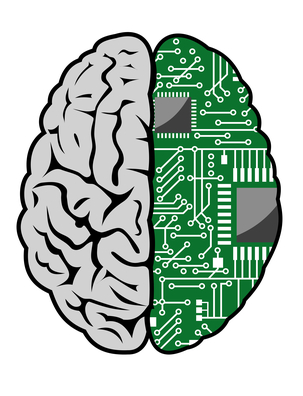
Inne cechy modułów pamięci to szybkość zegara, przepustowość i układ. Powyższe cechy są od siebie zależne, dlatego też określona częstotliwość odpowiada tylko określonej szerokości pasma i określonemu chipowi. Im wyższa częstotliwość, tym wyższa szybkość transmisji danych. Warto również skupić się na następującym zapisie: całkowita przepustowość każdego modułu pamięci nie powinna być wyższa niż przepustowość magistrali RAM na płycie głównej, w przeciwnym razie pamięć nie ujawni swojego pełnego potencjału. Kolejną rzeczą do zapamiętania jest to, że płyty główne obsługują różne typy chipów, dlatego warto kupować tylko obsługiwaną pamięć, ponieważ jeśli tego nie zrobisz, pamięć będzie działać wolniej lub w ogóle nie będzie działać.
Zrozumienie banków pamięci
Płyta główna i moduły pamięci (DIP, SIMM, SIPP i DIMM) wspólnie organizują banki pamięci. Niezbędne jest pewne wyobrażenie o zasadach dystrybucji pamięci pomiędzy bankami i ich lokalizacji na płycie, gdy użytkownik zamierza dodać do swojego komputera dodatkową kość pamięci.
Dodatkowo za pomocą programów diagnostycznych można wyświetlić adres bajtu lub bitu wadliwej komórki, co w efekcie pomoże zidentyfikować uszkodzony bank pamięci.
Często szerokość banków pokrywa się z szerokością szyny danych procesora.
Wydajność pamięci podczas wymiany
Jeśli zajdzie konieczność wymiany uszkodzonego modułu lub układu pamięci, nowy element musi być zgodny z typem wymienianego modułu, a jego czas dostępu musi być krótszy lub równy odpowiedniemu wskaźnikowi uszkodzonej części. W ten sposób nowy element może mieć wyższą wydajność.
Problemy mogą pojawić się podczas korzystania z chipów lub modułów, które nie spełniają określonej listy wymagań, przykładem jest czas trwania cykli odświeżania. Również rozbieżność w pinoutach, pojemnościach, głębokościach bitowych i konstrukcji jest uważana za czynnik negatywny.

W przypadku instalowania modułów pamięci o szybszym działaniu nie wpływa to pozytywnie na wydajność, ponieważ częstotliwość dostępu systemu do niej pozostaje niezmieniona. W systemach wykorzystujących moduły DIMM, RIMM odczyt prędkości odbywa się za pomocą specjalnej pamięci ROM SPD.
Wydajność takich systemów można poprawić, instalując szybsze moduły pamięci.
Aby zwiększyć pojemność pamięci komputera, musisz zainstalować dodatkowe moduły pamięci na płycie systemowej. Większość systemów ma co najmniej jedno wolne gniazdo pamięci do zainstalowania karty rozszerzeń.
Niektóre systemy o wysokiej wydajności wymagają pamięci dwukanałowej, czyli dwóch identycznych modułów pamięci.
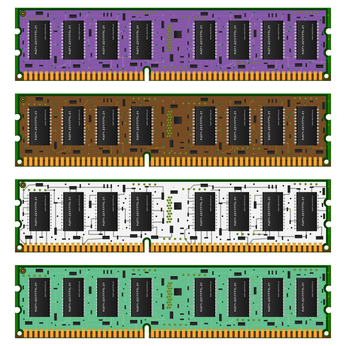
Przy zakupie modułów pamięci należy wziąć pod uwagę kilka punktów. Część z nich dotyczy produkcji i dystrybucji pamięci, reszta zależy od rodzaju zakupionych modułów.
Większość firm zajmuje się produkcją modułów pamięci, ale tylko kilka z nich produkuje chipy. Jednocześnie jest tylko kilka firm, które produkują układy pamięci, kupując je od innych firm produkujących różne moduły pamięci, takie jak np. DIMM, RIMM.
Podczas wymiany modułów pamięci
W przypadku, gdy każde gniazdo pamięci płyty głównej jest zajęte, konieczne staje się zainstalowanie bardziej pojemnych modułów. Jeśli płyta główna posiada dwa gniazda DIMM (które są bankami pamięci dla procesorów x65), istnieje możliwość wymiany modułów na moduły o większej pojemności. Tak więc, na przykład, jeśli dwa moduły 256 MB są zainstalowane w komputerze PC, zastępując jeden z nich modułem 512 MB, całkowity rozmiar pamięci RAM wzrośnie do 768 MB.
Jednak nawet jeśli moduły pamięci odpowiadają ilości pinów, nie jest to gwarancją ich wydajności. Istnieją pewne ograniczenia dotyczące modułów pamięci systemu BIOS i układów logiki systemu, których można używać.
O błędach pamięci
Wyeliminowanie błędów pamięci jest dość trudnym zadaniem, ponieważ nie we wszystkich przypadkach można zidentyfikować przyczyny ich wystąpienia. Często użytkownicy uważają, że przyczyny wszystkich awarii sprowadzają się do oprogramowania, podczas gdy w rzeczywistości winna jest pamięć.
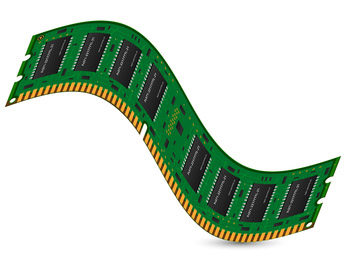
Aby wyeliminować błędy, użytkownik musi mieć pod ręką kilka programów diagnostycznych. Warto zauważyć, że wiele błędów pamięci może zostać wykrytych przez jedną aplikację i niezauważonych przez inną. Gdy komputer jest włączony, BIOS przeprowadza kontrolę pamięci. Najczęściej przy zakupie komputera dołączany jest do niego dysk, który zawiera listę specjalnych programów diagnostycznych. Również dzisiaj rynek jest pełen wielu innych narzędzi diagnostycznych, które zawierają własne metody testowania pamięci.
W Internecie, w razie potrzeby, każdy użytkownik może znaleźć wiele narzędzi do diagnozowania pamięci, na przykład:
Memtest86;
Diagnostyka DocMemory;
Diagnostyka pamięci systemu Microsoft Windows.






